怎么把电脑上的qsv格式转换成常用的mp4格式?
提问者:爱无限大范老大 | 浏览 次 | 提问时间:2019-10-28 | 回答数量:4
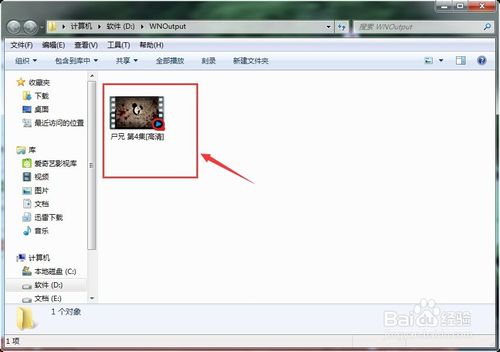
已有4条答案
渴望侑伱黎明
回答数:71 | 被采纳数:55
2019-10-28 12:46:50
怎么把电脑上的qsv格式转换成常用的mp4格式?qsv格式是我们常见的视频格式,这种格式是爱奇艺播放器的下载格式,由于爱奇艺的qsv格式是独家的加密格式,因此要打开qsv格式唯有使用爱奇艺播放器方可打开。而加入要用别的播放器打开视频的话可以用迅捷视频转换器把qsv格式转换成mp4然后打开视频。1、想用别的播放器打开qsv格式的视频的话,先要打开视频转换工具并选择视频转换功能,虽然默认的是视频转换功能,但是有些小伙伴因为选择了别的功能忘记修改,因此特别提醒一下。2、选择好视频转换功能后首先要做的是把我们需要转换的视频都添加到软件中,添加的时候可以点击添加文件或添加文件夹按钮,也可以直接把多个视频批量的拖拽到转换器中完成添加。3、添加好视频后随后要调整的就是视频的输出格式,而视频的输出格式又被分为视频格式和视频分辨率。因为要把qsv格式转换成mp4,所以把其中输出的视频格式设置为mp4格式,分辨率则可以根据需要调整参数。4、设置好输出格式的各项参数后接下来要设置的是视频的输出路径,设置时可以在输出路径的输入框中直接写入输出路径,也可以在更改路径按钮中选择转换后的视频想要输出到电脑的位置。5、以上都调整好后需要点击转换或全部转换按钮把视频从上往下根据所设定的参数依次转换视频格式,视频转换好后打开之前预设好的输出路径就可以找到并打开转换后的mp4格式的视频了。因为qsv格式的文件较为特殊,因此唯有使用爱奇艺才能打开视频,而在没有爱奇艺需要用别的视频打开的话可以把qsv格式转换成mp4然后打开视频。
赞 7
suisuimjg
回答数:79 | 被采纳数:104
2019-10-28 12:49:42
可以使用格式工厂这个软件来格式转换
赞 7
lx21742991
回答数:191 | 被采纳数:138
2019-10-28 12:59:05
下载魔影工厂就可以格式转换成常用的mp4格式
赞 19
87893025
回答数:61 | 被采纳数:9
2019-10-28 13:04:56
暴风转码就可以了
赞 6
相关问题
解决方法
最新其他问答
- 1 抖音评语大全简短
- 2 抖音怎么获得元宝
- 3 抖音工会礼物优惠
- 4抖音发表评价好评
- 5抖音破五百播放后
- 6在抖音里开通抖音橱窗
- 7抖音评论怎么点开不了
- 8抖音买抖快手买什么
- 9延安有哪些抖音公会
- 10抖音勋章在哪设置的
